مثل أي نوع آخر من هواتف Android، إذا قمت بإدخال كلمة مرور خاطئة عدة مرات، سيتم قفل هاتف Huawei. ولا يوجد شيء أكثر إحباطًا من نسيان كلمة المرور وعدم القدرة على فتح الهاتف. لحسن الحظ، يمكنك استخدام بعض الطرق لفتح هاتف Huawei واستعادة الوصول إليه. فيما يلي سنناقش 3 طرق كيفية فتح هاتف هواوي عند نسيان كلمة السر.

في هذه المقالة:
فتح تليفون هواوي بعد نسيان كلمة السر باستخدام أداة خارجية
عند نسيان كلمة المرور وفتح هاتف Huawei، يمكنك أولاً التفكير في استخدام برنامج احترافي لفك قفل أجهزة Android مثل iMyFone LockWiper Android، حيث يضمن البرنامج فتح هاتف Huawei الخاص بك بأقل وقت، وأسرع سرعة، وأبسط خطوات.
لا حاجة لإدخال كلمة المرور، فقط قم بتوصيل جهاز Huawei ببرنامج LockWiper Android ليتم فك القفل.
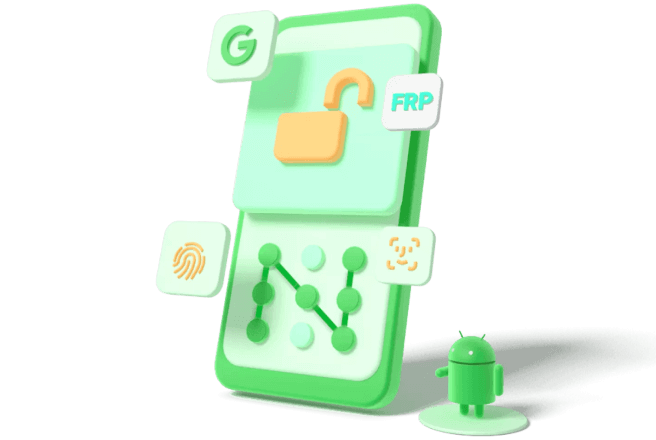
بعض ميزات LockWiper (Android):
- يساعدك في فتح أي هاتف اندرويد بسرعة عند نسيان كلمة المرور.
- يتيح فتح أي هاتف Huawei محمي برمز PIN، أو النمط، أو كلمة المرور، أو بصمة الإصبع، أو قفل الوجه.
- إعادة تعيين هاتف Huawei المقفل بسهولة دون الحاجة لأي معرفة تقنية.
- إزالة قفل FRP لهواتف Huawei بأمان وسرعة.
- دعم على مدار الساعة لحل أي مشكلات وتقديم خدمة متكاملة.
كيفية استخدام LockWiper Android لفتح هاتف Huawei:
الخطوة 1.قم بتثبيت LockWiper for Android على جهاز الكمبيوتر وقم بتشغيله.
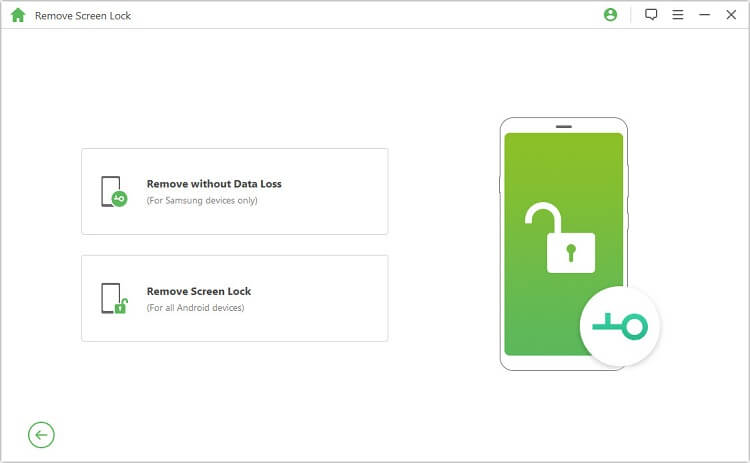
الخطوة 2.استخدم كابل USB لتوصيل جهاز Huawei الخاص بك بالكمبيوتر.
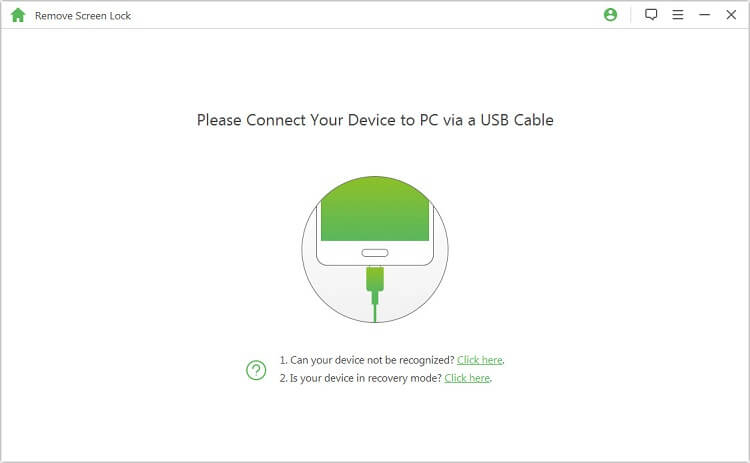
الخطوة 3.بمجرد أن يتعرف برنامج LockWiper Android على جهازك، تحقق من معلومات الجهاز. سيقوم البرنامج بإعداد حزمة بيانات لجهاز Huawei الخاص بك، انقر على "تنزيل".
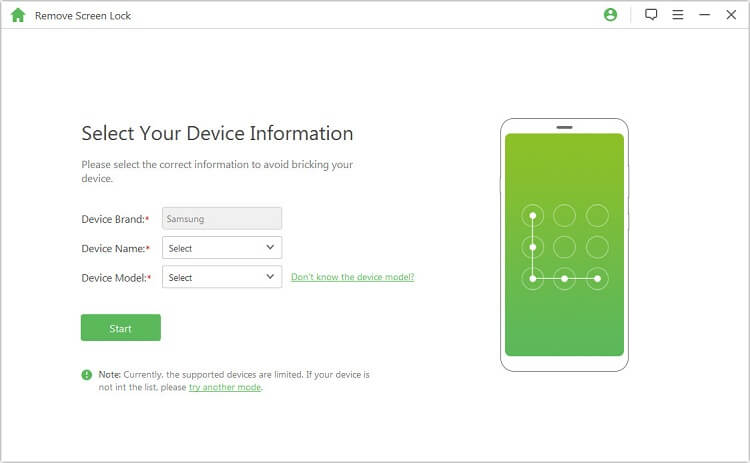
الخطوة 4.سيقوم البرنامج بتثبيت حزمة البيانات الجديدة على جهاز Huawei الخاص بك ويبدأ عملية فتح القفل. فقط اتبع التعليمات التي يظهرها البرنامج. انتظر من 3 إلى 5 دقائق وسيتم إعادة تشغيل جهاز Huawei الخاص بك تلقائيًا بعد فك القفل.
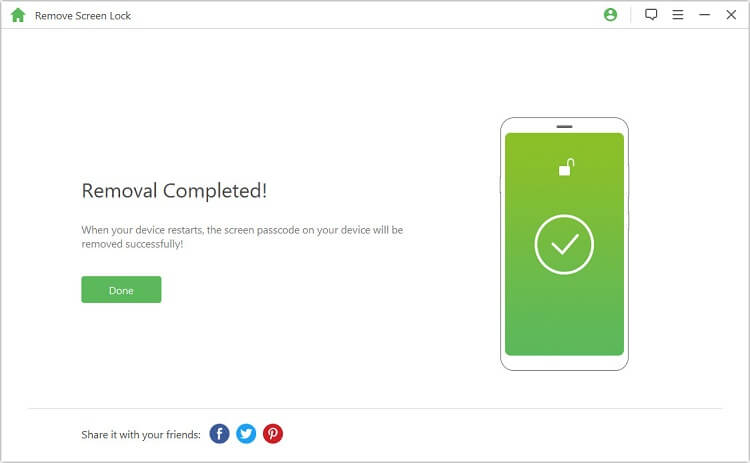
إذا كنت تبحث عن الطريقة الأسرع والأسهل لحل مشكلة نسيان كلمة مرور هاتف Huawei، فإن iMyFone LockWiper for Android هو الخيار الأمثل لفك قفل هاتف Huawei.
يوصى بالقراءة
إعادة تعيين كلمة مرور هاتف Huawei باستخدام حساب Google
إذا كان لديك الوقت الكافي، فلا داعي للقلق عند نسيان كلمة المرور. يمكنك الاستعانة بحساب Google الخاص بك لفتح هاتف Huawei. هناك أسلوبان للقيام بذلك: الأولى هي اختيار "نسيت كلمة المرور" على هاتف هواوي، والثانية هي تسجيل الدخول إلى موقع حساب Google. كلا الطريقتين تتطلبان حساب Google وكلمة المرور الخاصة بك.
1 استخدام خاصية "نسيت كلمة المرور"
إذا كنت تستخدم قفل النمط، يمكنك تسجيل الدخول مباشرة إلى حساب Google الخاص بك على الشاشة لإزالة قفل Huawei. هذه الطريقة ستزيل القفل دون حذف أي من بياناتك. إليك كيفية فتح هاتف Huawei/Honor دون الحاجة إلى كلمة مرور:
الخطوة 1.على هاتف Huawei الخاص بك، حاول إدخال كلمة المرور خمس مرات، ثم انقر على "نسيت النمط؟".
الخطوة 2.أدخل اسم المستخدم وكلمة المرور المرتبطين بحساب Google الخاص بك.
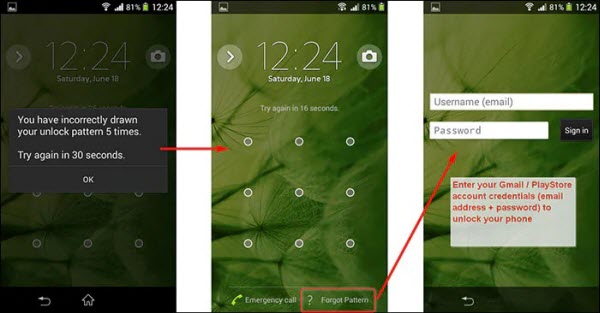
الخطوة 3.سيُطلب منك إنشاء قفل جديد. إذا كنت لا ترغب في تعيين قفل جديد، انقر على "بدون" أو "فتح Huawei".
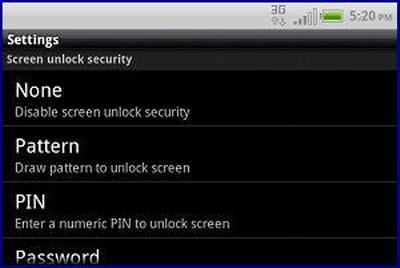
الخطوة 4.سيتم الآن فتح الشاشة.
2 استخدام مدير جهاز Android
يرجى ملاحظة أن هذا الخيار متاح فقط للمستخدمين الذين سبق لهم ربط هاتف Huawei بحساب Google. إذا لم تقم بربط الجهاز بالحساب، فسيتعين عليك استخدام طرق أخرى.
إذا كنت تستخدم كلمة مرور أو PIN، فستحتاج إلى استخدام مدير جهاز Android لفتح هاتف Huawei. إليك كيفية حل مشكلة نسيان كلمة المرور لهاتف هواوي باستخدام مدير جهاز Android على موقع Google:
الخطوة 1.انتقل إلى الموقع التالي: www.google.com/android/find.
الخطوة 2.أدخل بريدك الإلكتروني في Google وكلمة المرور، ثم انقر على "تسجيل الدخول".
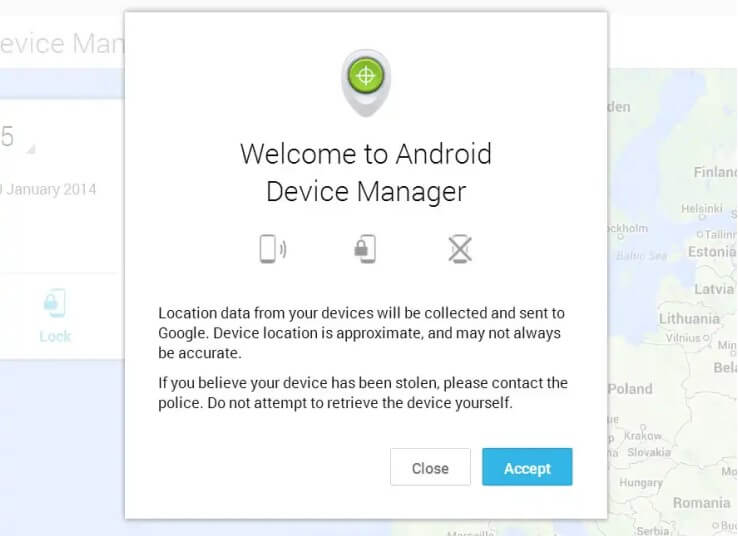
الخطوة 3.انقر على "تأمين الجهاز".
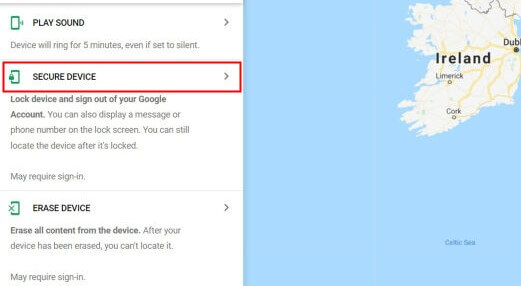
الخطوة 4.إدخال كلمة مرور جديدة لقفل الشاشة، ثم انقر على "قفل".
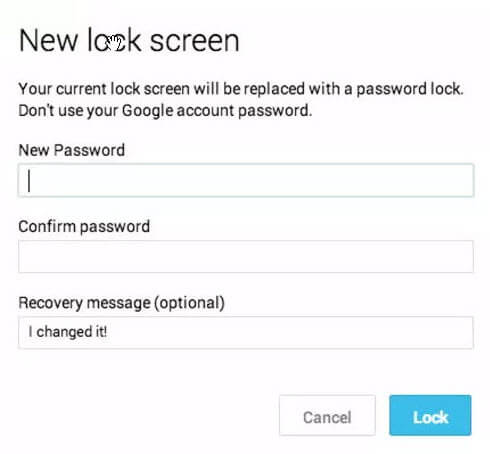
إعادة هاتف هواوي إلى إعدادات المصنع
إذا لم يكن لديك حساب Google على هاتف Huawei الخاص بك، فسيتعين عليك إعادة ضبط الهاتف لإزالة قفل الشاشة. سيؤدي ذلك إلى محو جميع البيانات المخزنة على الهاتف. لنرَ كيفية فتح هاتف هواوي عند نسيان كلمة السر عن طريق إعادة ضبط المصنع.
الخطوة 1.قم بإيقاف تشغيل هاتف Huawei الخاص بك.
الخطوة 2.اضغط معًا على زر رفع الصوت وزر التشغيل لمدة 15 ثانية أو حتى تظهر قائمة الاسترداد.
الخطوة 3.اختر خيار "مسح البيانات/إعادة ضبط المصنع".
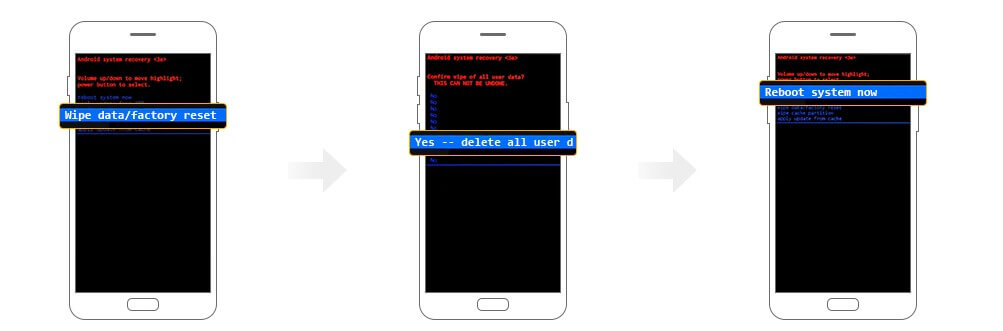
الخطوة 4.لتأكيد العملية، اضغط على زر التشغيل. حدد "حذف جميع بيانات المستخدم". بعد ذلك، اختر "إعادة تشغيل النظام الآن".
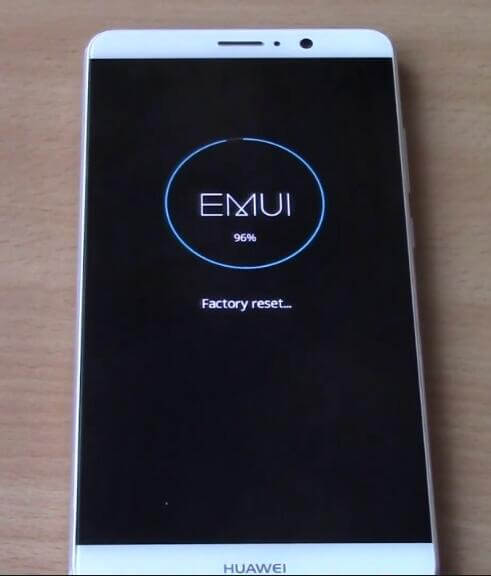
سيؤدي هذا إلى محو جميع بيانات الهاتف، بما في ذلك رمز المرور، وإعادة ضبطه على إعداداته الأصلية. بعد إعادة ضبط المصنع، إذا لم يكن هناك حماية إعادة ضبط المصنع (FRP)، فسيتم إلغاء قفل هاتف Huawei الخاص بك.
نصيحة: كيفية تغيير كلمة المرور بعد فتح هاتف Huawei
بعد إلغاء قفل هاتف Huawei الخاص بك، من الضروري الاحتفاظ بكلمة المرور الشخصية في مكان آمن. يمكنك إنشاء كلمة مرور جديدة وتخزينها في تطبيق الملاحظات.
طريقة تغيير كلمة مرور هاتف Huawei:
الخطوة 1.على الشاشة الرئيسية، اختر "القائمة" > "الإعدادات" > "الموقع والأمان" > "إعداد قفل الشاشة" > "كلمة المرور".
الخطوة 2.أدخل كلمة المرور المطلوبة، ثم انقر على "متابعة".
الخطوة 3.أعد إدخال كلمة المرور، ثم انقر على "موافق".
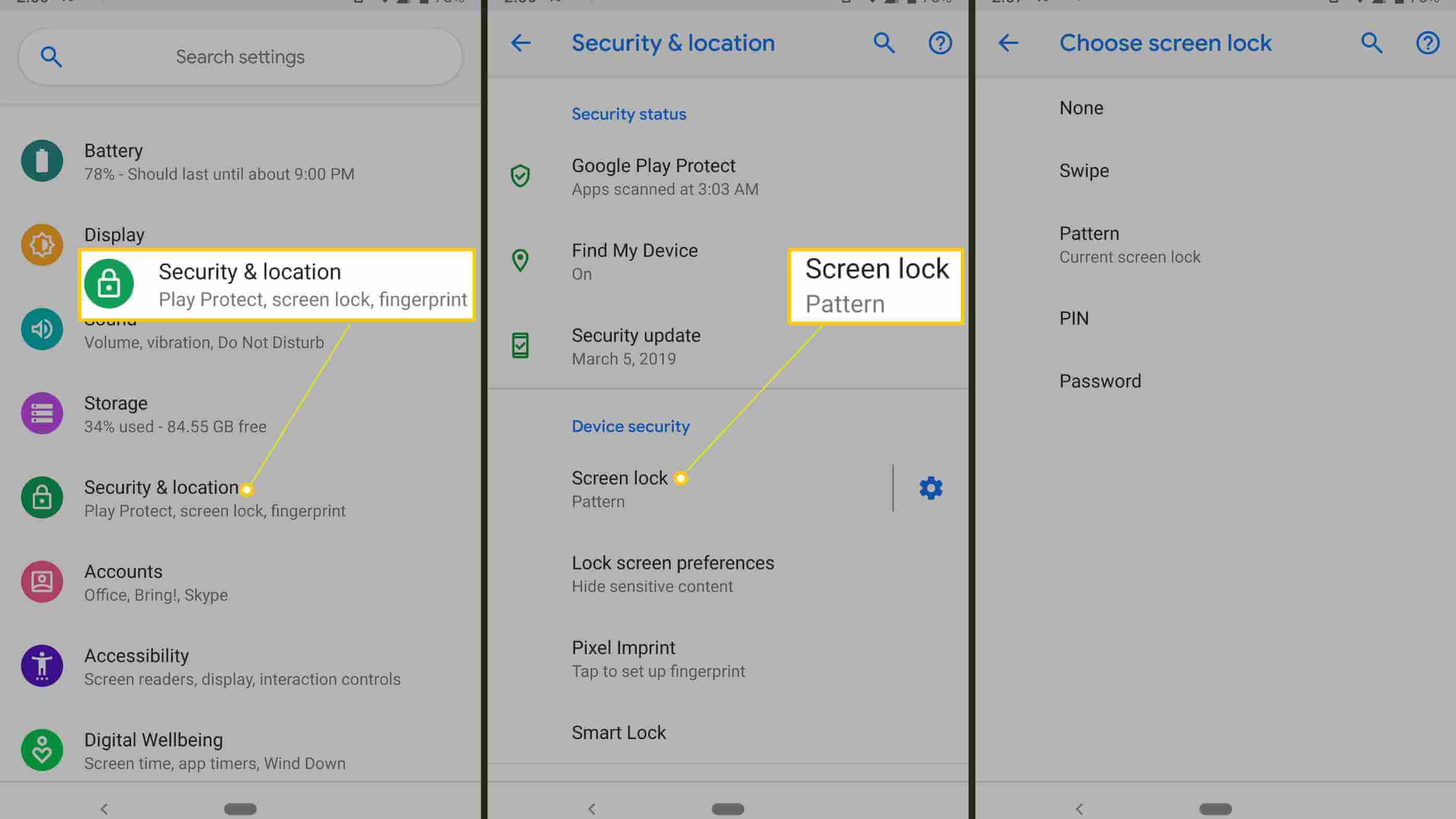
الخاتمة
نسيان كلمة سر هاتف Huawei أمر شائع الحدوث، ويمكنك استخدام أي من الطرق المذكورة أعلاه لحل مشكلة نسيان كلمة السر هواوي. إذا كانت لديك حاجة ملحّة وتبحث عن حل سريع، فننصحك باستخدام iMyFone LockWiper for Android لإلغاء قفل هاتف Huawei فورًا. جرّب تنزيله مجانًا الآن!






